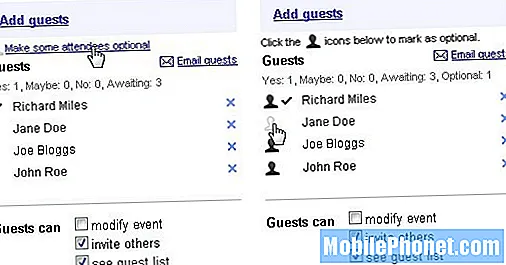Kraft- och prestandarelaterade problem verkar ha buggat många av Samsung Galaxy J5-ägare nyligen och det är inte klart om det beror på vissa uppdateringar eller att det kan bero på vissa problem med appar. Bland de vanliga klagomålen vi fick är att telefonen slumpmässigt eller ofta stänger, vilket är väldigt frustrerande och irriterande, särskilt om det inträffar medan du gör något viktigt.

"Hallå. Jag vet inte om du redan har stött på problemet där telefonen stängs av på egen hand även om den placeras på bordet utan ingripande från dess ägare. Gruvan gör att det är oroande eftersom jag just köpte den för ett par månader sedan och tog hand om den sedan dess. Jag menar, det är den enda telefonen jag har, jag har precis köpt den och jag använde den för mitt jobb. Jag vill inte köpa en annan telefon eftersom den här är ny, jag hoppas att du förstår min poäng. Om problemet, ja, jag förstår verkligen inte varför det måste stängas av utan att bli tillsagd att göra det. Det är Galaxy J5 och jag köpte den helt ny så jag är verkligen orolig och frustrerad samtidigt. Skulle du kunna hjälpa mig?"
Felsökning: Vår felsökning skulle vara att utesluta möjligheterna tills vi kan hitta vad problemet är och formulera en lösning för att åtgärda det. Här är vad vi föreslår att du gör:
Steg 1: Se till att din telefon inte har vätska / fysisk skada
För det första, om din enhet blötläggs i vatten eller tappas, finns det alltid en möjlighet att problemet orsakas av antingen flytande eller fysisk skada. Ta bort bakstycket och hitta en rektangelklistermärke. Om den är vit är telefonen fri från vätskeskador, annars bekräftas att enheten har kommit i kontakt med vätska som kan ha hittat sig in i den. I det här fallet behöver du hjälp från en tekniker.
När det gäller den fysiska skadan är det ganska uppenbart; om telefonen har några repor eller bucklor på utsidan är orsaken till problemet troligen fysisk. Jag vill dock fortfarande att du ska kontrollera om batteriet är löst eller inte, för om det är så kan de slumpmässiga avstängningarna orsakas av det.
Om batteriet snäpper fast i hållaren kan du försöka kontrollera det fysiskt för några klumpar eller läckor. Om den har en av dessa beror anledningen till att din telefon stängs av slumpmässigt på det felaktiga batteriet som då och då kan gå sönder. Naturligtvis skulle det vara den bästa lösningen att köpa ett nytt batteri.
Men förutsatt att din telefon varken har drabbats av vätska eller fysisk skada, fortsätt felsökningen.
Steg 2: Ta reda på om appar från tredje part har något att göra med det
Vi har sett fall där telefonen stängs av till en tredjepartsapp som fortsätter att krascha och skapa konflikter i systemet. Så det är möjligt att detta problem beror på en eller några appar som du laddade ner eller installerade. För att utesluta denna möjlighet måste vi starta din telefon i diagnostiskt tillstånd där alla tredjepartselement kommer att inaktiveras tillfälligt för att ta reda på om problemet fortfarande uppstår. Så här startar du din telefon i säkert läge:
- Tryck på strömbrytaren för att visa strömalternativen på skärmen.
- Peka och håll ned alternativet "Stäng av" tills meddelandet "Starta om till säkert läge" visas och släpp sedan.
- Tryck på Starta om.
- Det kan ta upp till 45 sekunder att starta omstartsprocessen.
- Vid omstart visas Säkert läge längst ned till vänster på upplåsnings- / startskärmen.
Om problemet fortfarande uppstår även om telefonen redan är i säkert läge kan det redan vara ett firmwareproblem. Annars måste du bara hitta de appar som orsakar problemet och avinstallera dem en efter en tills telefonen inte stänger av sig själv längre. Så här avinstallerar du appar från din J5:
- Tryck på appikonen på valfri startskärm.
- Tryck på Inställningar.
- Tryck på Program.
- Tryck på Programhanteraren.
- Tryck på applikationen i fråga.
- Tryck på Avinstallera.
- Tryck på Avinstallera igen för att bekräfta.
Jag vet att det är lättare sagt än gjort men börja din sökning efter den skyldige från dina nyligen installerade appar.
Steg 3: Torka cachepartitionen så att systemcachar ersätts
Firmwareuppdateringar är ofta orsaken till korrupta och föråldrade systemcacher men dessa saker kan också inträffa då och då och när de gör det är prestandafrågor bland de första som dyker upp. Vi vet verkligen inte om så är fallet med din telefon, men det är en möjlighet som måste uteslutas innan vi fortsätter. Följ stegen nedan för att torka cachepartitionen på din telefon:
- Stäng av din Galaxy J5.
- Håll ned volym upp-knappen och hem-tangenten och håll sedan ned strömbrytaren.
- När enhetens logotypskärm visas släpper du bara strömbrytaren
- När Android-logotypen visas släpper du alla knappar (”Installera systemuppdatering” visas i cirka 30 - 60 sekunder innan du visar alternativet för Android-systemåterställningsmenyn).
- Tryck på Volym ned-tangenten flera gånger för att markera "torka cachepartition."
- Tryck på strömbrytaren för att välja.
- Tryck på Volym ned-knappen för att markera 'ja' och tryck på strömbrytaren för att välja.
- När rensningscachepartitionen är klar markeras ”Starta om systemet nu”.
- Tryck på strömbrytaren för att starta om enheten.
- Det tar lite längre tid för telefonen att starta om efter denna procedur men vänta tills den når startskärmen innan du använder den.
Om de slumpmässiga avstängningarna fortsätter, gå vidare till nästa steg.
Steg 4: Återställ telefonen så att den återställs till fabriksinställningarna
Vi måste utesluta möjligheten att problemet orsakas av vissa korrupta systemfiler och / eller data. Det är också möjligt att vissa inställningar är felaktiga och orsakar konflikter i systemet. Så vi måste återställa din telefon för att se om det gör skillnad. Men innan det, se till att du skapar en säkerhetskopia av saker du inte vill förlora som dina kontakter, bilder, videoklipp etc. Därefter inaktiverar du stöldskyddsfunktionen och fortsätter med återställningen.
Hur man inaktiverar stöldskydd
- Tryck på ikonen Appar på hemskärmen.
- Tryck på Inställningar.
- Tryck på Konton.
- Tryck på Google.
- Tryck på din e-postadress för Google ID. Om du har flera kontokonfigurationer måste du upprepa dessa steg för varje konto.
- Tryck på Mer.
- Tryck på Ta bort konto.
- Tryck på Ta bort konto.
Så här mäter du återställning av Galaxy J5
- Stäng av enheten.
- Håll ned volym upp-knappen och hem-tangenten och håll sedan ned strömbrytaren.
- När enhetens logotypskärm visas släpper du bara strömbrytaren
- När Android-logotypen visas släpper du alla knappar (”Installera systemuppdatering” visas i cirka 30 - 60 sekunder innan du visar alternativet för Android-systemåterställningsmenyn).
- Tryck på Volym ned-knappen flera gånger för att markera ”torka data / fabriksåterställning.”
- Tryck på strömbrytaren för att välja.
- Tryck på volym ned-knappen tills ”Ja - ta bort all användardata” är markerad.
- Tryck på strömbrytaren för att välja och starta huvudåterställningen.
- När huvudåterställningen är klar markeras ”Starta om systemet nu”.
- Tryck på strömbrytaren för att starta om enheten.
Om problemet fortfarande dyker upp efter det kan du försöka se om det finns en tillgänglig uppdatering för din telefon och om den finns, ladda ner den. Eller så kan du gå direkt till en teknik och låta kontrollera telefonen.
Anslut till oss
Vi är alltid öppna för dina problem, frågor och förslag, så kontakta oss gärna genom att fylla i det här formuläret. Vi stöder alla tillgängliga Android-enheter och vi är seriösa i vad vi gör. Detta är en kostnadsfri tjänst som vi erbjuder och vi tar inte ut ett öre för det. Men observera att vi får hundratals e-postmeddelanden varje dag och det är omöjligt för oss att svara på var och en av dem. Men var säker på att vi läser varje meddelande vi får. För dem som vi har hjälpt kan du sprida ordet genom att dela våra inlägg till dina vänner eller genom att helt enkelt gilla vår Facebook- och Google+ sida eller följa oss på Twitter.